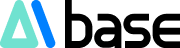Produktübersicht:
FacetAI ist ein innovatives Bildbearbeitungswerkzeug, das durch Echtzeit-Bildgenerierung und präzise Steuerung von Bildelementen besticht und die Werbeproduktion und Produktbildgestaltung revolutioniert. Benutzer können über eine intuitive Leinwand-Bedienung Bildinhalte präzise kontrollieren und ihre Arbeitseffizienz steigern.
Die intuitive Leinwandbedienung von Facet AI ist ein herausragendes Merkmal. Benutzer können durch einfaches Ziehen und Anpassen jedes Element im Bild präzise steuern. Ob Farb-, Größen- oder Positionsänderungen – alles geschieht schnell und effizient. Diese WYSIWYG-Bearbeitung (What You See Is What You Get) ermöglicht Benutzern, die Auswirkungen jeder Änderung in Echtzeit zu sehen und ein Ergebnis zu erzielen, das ihren Erwartungen entspricht.
(Produktzugang siehe Ende des Textes)
Produktmerkmale:
🎨 Einfache Bedienung: Direkte Anpassung von Bildelementen per Drag & Drop, präzise Steuerung und Echtzeit-Vorschau.
🖼️ Echtzeit-Bearbeitung beliebiger Positionen und Elemente im Bild, z. B. Ausrichtung eines Bechers, Farbe einer Blume oder Positionierung von Objekten.
🌟 Hinzufügen von Bildreferenzen zu beliebigen Prompts für eine schnelle Generierung von Bildern, die einem bestimmten Thema oder Stil entsprechen.
Detaillierte Anleitung:
1. Webseite öffnen und Bearbeitungsseite aufrufen

Beim ersten Öffnen werden viele Beispiele angezeigt. Nicht benötigte Beispiele können einfach per Mausklick ausgewählt und gelöscht werden. Die leere Leinwand sieht dann wie im obigen Bild aus.
2. Leinwand erstellen

Klicken Sie in der linken Seitenleiste auf „+“, um eine neue Leinwand zu erstellen.
Danach erscheint ein gestrichelter Rahmen, der der Maus folgt. Ein Mausklick auf einen beliebigen Bildbereich fixiert den Rahmen an dieser Position.

Nach dem Fixieren des Rahmens öffnet sich links die Einstellungsleiste.

3. Eingabe des ersten Prompts

Geben Sie in das erste Feld den gewünschten Bildinhalt ein. Hier gebe ich „eine kleine Katze unter einem Kirschbaum“ ein. Facet AI generiert sofort ein Bild.
4. Eingabe von Variablen-Prompts
Sollten Sie mit dem Bild nicht zufrieden sein und Elemente anpassen wollen, können Sie im zweiten Feld Prompts für die gewünschten Änderungen eingeben.
Wenn ich beispielsweise eine weiße Katze möchte, gebe ich „weiße Katze“ in das zweite Feld ein. Beim Anklicken des zweiten Feldes erscheint ein Rahmen um das Bild, der mit der Maus zur Größenanpassung verschoben werden kann, um den zu verändernden Bereich auszuwählen. Hier wähle ich die Katze aus. Nach Eingabe des Prompts und Bestätigung mit der Eingabetaste ändert sich das Bild in Echtzeit.

Sollen weitere Elemente hinzugefügt werden, geben Sie diese in das dritte Feld ein. Wenn ich beispielsweise eine Mütze hinzufügen möchte, gebe ich „Mütze“ ein, wähle den Bereich über dem Kopf der Katze aus und erhalte eine Katze mit Mütze.

Nach dem Erstellen des Bildes ist festzustellen, dass das Herunterladen von hochauflösenden Bildern kostenpflichtig ist. Wer nicht bezahlen möchte, kann einfach einen Screenshot machen.
Die zweite Schaltfläche in der Seitenleiste ermöglicht die Anpassung von Stil, Farbton und Licht der generierten Bilder. Dies wird hier nicht im Detail erläutert, sondern kann nach Belieben angepasst werden.

Webseite: https://facet.ai/ (Für den Zugriff auf die ausländische Webseite ist möglicherweise eine spezielle Netzwerkverbindung erforderlich. Dies muss selbstständig gelöst werden.)